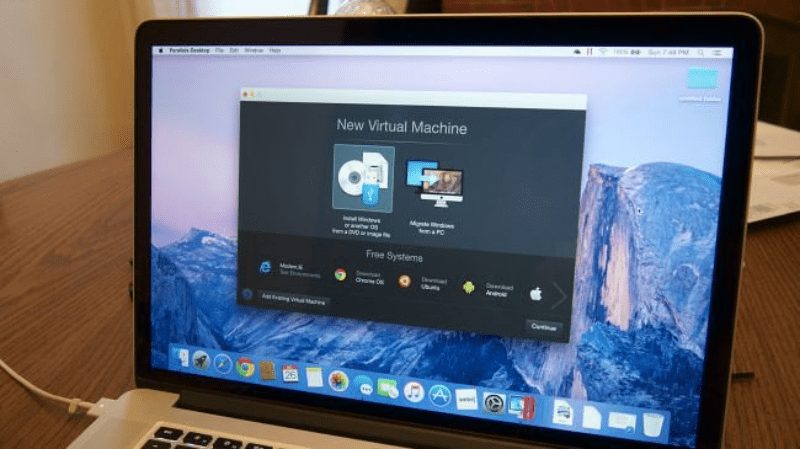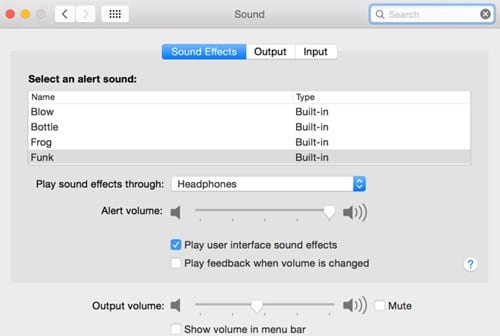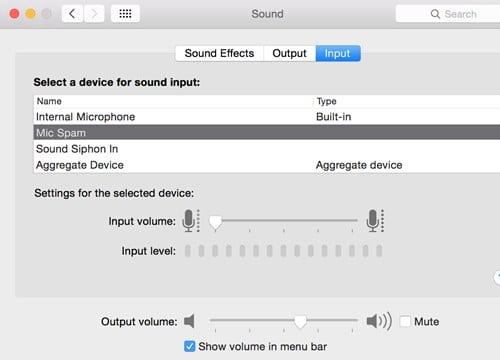MacOS считается одной из лучших операционных систем для компьютерных устройств, и причина этого в том, что эта ОС в любом случае превосходит ее по производительности, а также имеет меньше связанных с ней проблем.
Хотя в операционной системе меньше проблем, чем в Windows, это не значит, что она полностью лишена ошибок и сбоев. Некоторые пользователи Mac недавно столкнулись с проблемами с выводом звука.
Содержание
Лучшие способы исправить неработающий звук на MAC
Немногие пользователи заявили, что звук не воспроизводится или не работает на Mac. Итак, если вы также столкнулись с проблемами, связанными со звуком на вашем Mac, это руководство может оказаться вам весьма полезным. Здесь мы поделились несколькими лучшими способами исправить неработающий звук на Mac. Давайте проверим.
1. Проверьте настройки громкости и оборудование
Это довольно просто; вы должны проверить это, так как иногда вы можете отключить звук или просто уменьшить громкость. Вы можете уменьшить громкость, чтобы ничего не слышать, поскольку в таких случаях вы будете тратить время на устранение неполадок. Если такого нет, нужно действовать дальше.
2. Выбор аудиоустройства
Для этого вам необходимо следовать простому пошаговому руководству, и ниже приведены шаги для этого:
- Сначала вам нужно открыть меню Apple и перейти в «Системные настройки ->Звук ->Вывод».
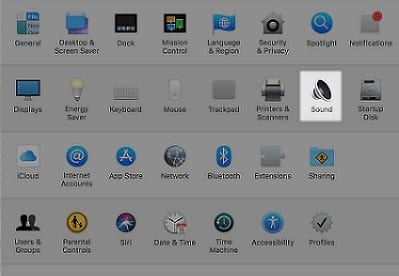
- Теперь вы увидите аудиоустройства, с которых хотите получить выходной сигнал, и вам нужно быть достаточно умными, чтобы выбрать правильное.
- Иногда повторный выбор устройства может снова активировать песню; необходимо проверить уровень громкости, где он не должен быть нулевым.
- Поэтому выберите правильный вариант, и, скорее всего, все заработает, и звук вернется.
3. Сброс основного аудио
- Сначала вам необходимо открыть терминал из прожектора, введя терминал в поле поиска, а в нем нужно ввести команду «sudo killall coreaudiod».
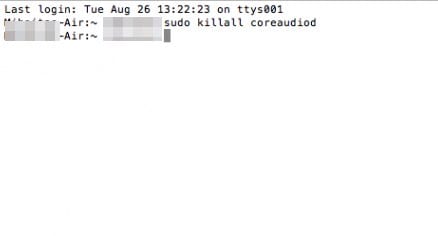
- Он запросит пароль для сброса API вашего Mac, и как только это будет сделано, вы увидите, что звук начнет работать.
- Это лучший способ сбросить настройки, поскольку эта команда везде устанавливает настройки звука по умолчанию, и вы все исправите.
Также читайте: 10 лучших текстовых редакторов, которые вы можете использовать в MAC
Итак, это одни из лучших способов исправить неработающий звук на Mac. Если вам нужна дополнительная помощь в устранении проблем со звуком на вашем Mac, сообщите нам об этом в комментариях ниже.